Hogyan lehet eltávolítani a Caches különböző típusát az iPhone 7-on?
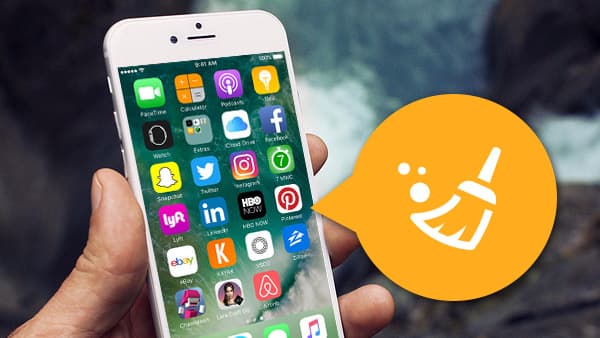
Ha több helyet szeretne felszabadítani az iPhone 7 számára, akkor törölheti az iPhone gyorsítótárainak különböző típusát. A gyorsítótár az Egyéb fontos része. Ellenőrizheti és törölheti a Más az iPhone-on annak érdekében, hogy megszabaduljon a gyorsítótárból. A cikk megmagyarázza a különböző módszereket az iPhone gyorsítótárának törléséhez. Csak vegye fel a kívánt megoldást az iPhone megfelelő optimalizálására.
Clear Safari Cache az iPhone 7-on
A Safari gyorsítótárat és a cookie-kat könnyű tisztázni az iPhone-on. A folyamat minden olyan weboldalról jelentkezik, amelyre bejelentkezett és a weboldalak története. Kövesse a lépéseket a Safari gyorsítótár kiürítéséhez az iPhone-on.
- 1. Érintse meg a beállítások gombot a kezdőképernyőről.
- 2. A Beállítások képernyőn görgessen lefelé a gomb megérintésével Safari gombot.
- 3. És akkor hozzáférhet Törölje az előzményeket és a webhelyadatokat az Adatvédelem részben.
- 4. Ezt követően megerősítheti a Történet és adatok törlése az iPhone 7 gyorsítótárának törlése.
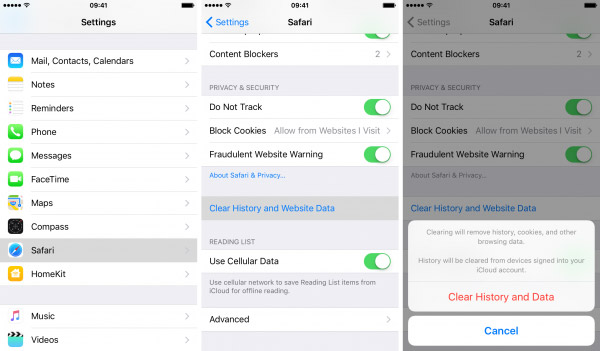
Miután kiválasztotta az opciót, az összes előzmény és webhelyadat, például a cookie-k és a gyorsítótár adatai eltávolításra kerülnek a Safari böngészőből. Mostantól a Safari új böngészőként használható.
Tiszta az iPhone 7 alkalmazás gyorsítótárazása
Ha nagyobb helyet szeretne kapni az iPhone gyorsítótárának törlésével, akkor helyette az App cache-t az iPhone-on tisztíthatja. A más alkalmazások által tárolt adatok a beállítások Használatának használatával tisztíthatók. Itt van a részletes eljárás az iPhone alkalmazás gyorsítótárának tisztítására.
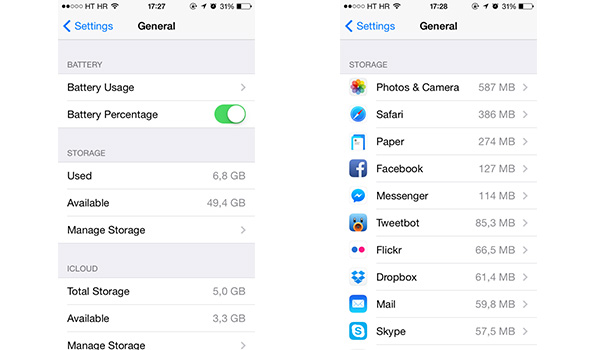
- 1. Érintse meg a beállítások gomb és a hozzáférés általános opciót.
- 2. Válaszd a Tárolás és iCloud használata hogy ellenőrizze a gyorsítótár tárolását.
- 3. Ezután érintse meg a Kezelése Tárolás lehetőség a Tárolás menüből. Választhatja a felesleges alkalmazásokat, vagy többet, mint az 500MB tárhelyet.
- 4. Érintse meg a töröl gombot az alkalmazás eltávolításához és az iPhone gyorsítótárának eltávolításához.
- 5. Telepítse újra a programot, hogy több helyet biztosítson az iPhone 7 számára.
Ha az App-ot Safari-nak választja, eltávolíthatja az Offline olvasási listát is. Ez több helyet takarít meg az iPhone-hoz, amikor Ön törölni kell egy alkalmazást iPhone-on útban.
Az iPhone 7 Mail Cache törlése
A Levélalkalmazás használatakor az összes dokumentum, kép és videó fájl gyorsítótárát iPhone és egyéb iDevice készülékek fogják elérhetővé tenni. A gyorsítótárat az e-mail fiók információinak törlésével és újbóli beírásával távolíthatja el. Most ellenőrizze a folyamatot az e-mail gyorsítótárának az iPhone 7-on történő törléséhez.
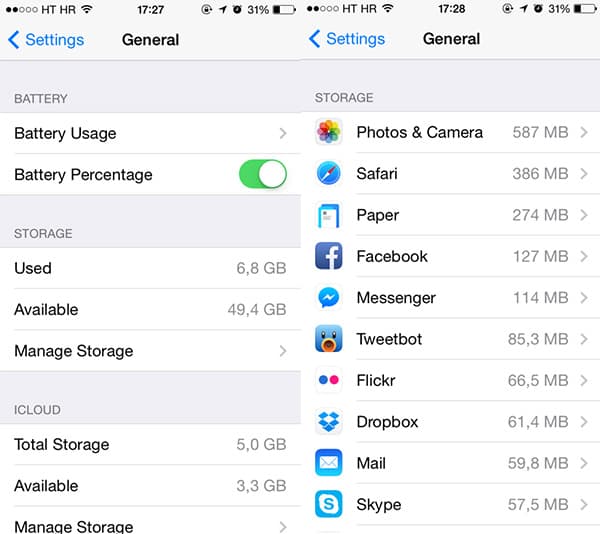
- 1. Nyissa meg a beállítások app a kezdőképernyőről.
- 2. Találd meg Mail, Kontaktok, Naptárak opciót a Beállítás menüből.
- 3. Ezután jelölje ki azt a fiókot, amelyből ki szeretné törölni a gyorsítótárat. Jó ötlet lenne eltávolítani az összes iPhone-fiókodat.
- 4. Fiók törlése az e-mail fiókhoz ismételje meg a folyamatot az összes e-mail fiókkal, hogy tisztítsa az iPhone gyorsítótárát a levelek számára.
- 5. A Levelezés, a Névjegyek és a Naptárak alatt érintse meg a gombot Fiók hozzáadása opciót.
- 6. Válassza ki a hozzáadni kívánt fióktípust, és adja meg a bejelentkezési adatokat.
Győződjön meg róla, hogy ismeri az e-mail bejelentkezési és a jelszó adatait, mielőtt tisztítaná az iPhone postafiókját. A hasonló folyamatot használhatja a teljes beszélgetések törléséhez, bizonyos idő elteltével törölni kívánt üzenetek törléséhez, illetve az egyes képek és mellékletek törléséhez.
Deep Clear Cache az iPhone 7-on
Annak érdekében, hogy felszabadítsa a maximális helyet, meg kell tisztítania a gyorsítótárat az iPhone-on különböző típusokkal. Mi több, bizonyos ideig gyorsabban el kell távolítania a cache fájlokat az iPhone-on. Van valamilyen program az iPhone 7 mélytiszta gyorsítótáraira? Tipard iPhone Eraser a legmegfelelőbb programnak kell lennie ahhoz, hogy egy kattintáson belül mélyebben tisztítsák meg a különböző gyorsítótárakat. Ha új iPhone 7-ra kell cserélni, akkor a programot az iPhone 7-on gyorsítótárral törölheti. Csak olvassa el részletesen a programot az alábbiak szerint.
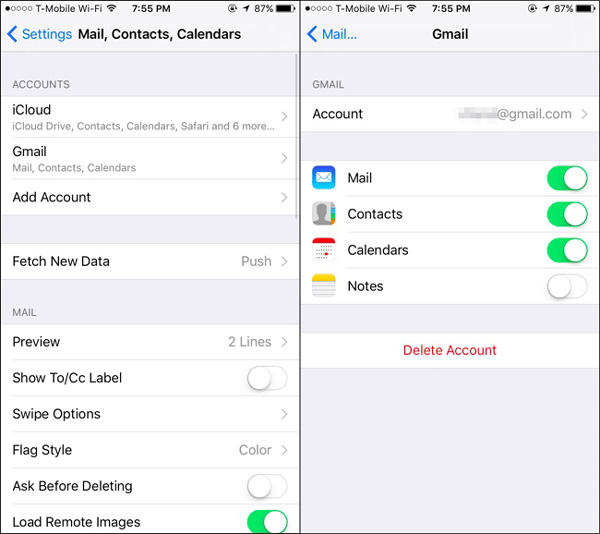
- 1. Egy kattintással tisztítsa meg az iPhone gyorsítótárainak különböző típusát. A böngésző gyorsítótárának, az alkalmazás gyorsítótárának, a gyorsítótár gyorsítótárának, az iMessage gyorsítótárának vagy egyéb gyorsítótárainak a birtokában a gyorsítótárat véglegesen eltávolíthatja.
- 2. Fog törölje az alkalmazásokat az iPhone-on, tárolja az adatokat és az összes többi adatállományt. A cache-ok törléséhez különböző szintek vannak, megóvja a régi iPhone futtatását.
- 3. A program lehetővé teszi a kiváló törlési funkciók alkalmazását iPhone, iPad és iPod Touch és több iDevices iOS 9.3 vagy újabb operációs rendszer egyszerre.
- 4. A személyes adatok védelme érdekében a program minden cache-et töröl az iPhone-on. És akkor eladni az iPhone az eBay-en egy szép áron.
Tipard iPhone Eraser képes eltávolítani az összes iPhone adatot, beleértve a fényképeket, zenéket, videókat, névjegyzéket, SMS-eket, iMessage-t, hívási előzményeket, naptárat, jegyzeteket, emlékeztetőt, Safari könyvjelzőt, iBookeket, Podcastot, iTunesU-t, Csengőhangok, hangoskönyvek, hangjegyzetek, alkalmazások, valamint az iPhone-hoz készített összes személyes beállítás.
Hogyan kell törölni a gyorsítótárat az iPhone-on Tipard iPhone Eraser alkalmazással?
Mint említettük, nehezebb eltávolítani az összes gyorsítótár fájlt az iPhone-on. Tipard iPhone Eraser az egyik legjobb iOS adatrögzítő program, amely segít az összes tartalom, például zenefájlok, fényképek, üzenetek és gyorsítótár fájlok törlésében. Csak többet tudjon meg arról, hogyan kell törölni a gyorsítótárat az iPhone-on a program segítségével.
- 1. Töltse le és telepítse a Tipard iPhone Eraser legújabb verzióját. Ezután elindítja a programot és csatlakoztatja az iPhone készüléket a számítógéphez az USB kábelen keresztül.
- 2. A törlési szint beállítása Alacsony szintű hogy egyszerre felülírja az adatokat. Ami a törlési szintet illeti, felülírhatja az adatokat az iPhone és más iDevices összes gyorsítótárának törléséhez.
- 3. Kattintson a gombra Rajt gombot, hogy törölje az összes tartalmat és beállításokat iPhone-járól. A készülék néhány másodpercen belül törli a készülék adatait.
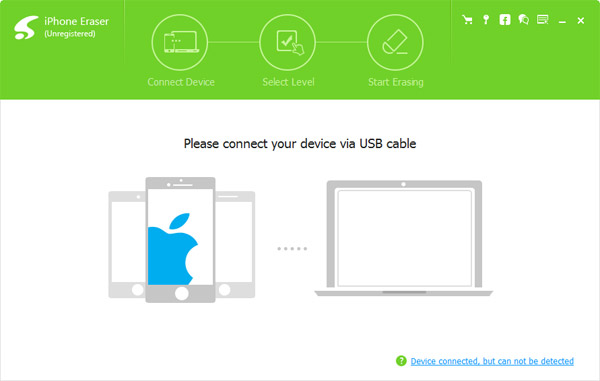
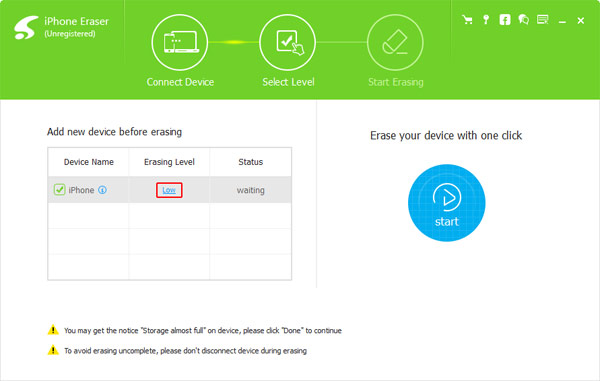
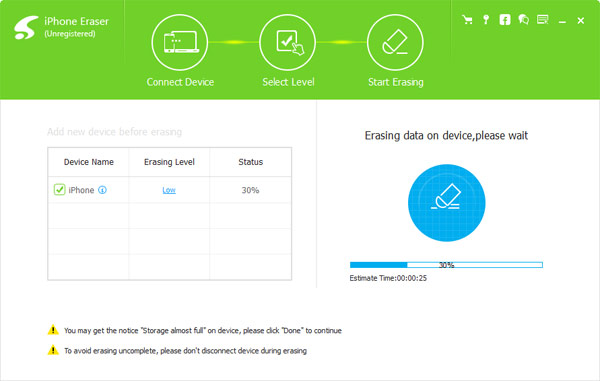
Ezt követően újra telepítheti az összes programot és más fájlt. Ha letisztítja a gyorsítótárakat, alkalmazásokat és egyéb fájlokat az iPhone-on, akkor több helyet engedhet iPhone-hoz a Tipard iPhone Eraser segítségével.
Ha meg szeretné tisztítani a gyorsítótárakat az iPhone-on, megtalálhatja a gyorsítótár különböző típusát. A gyorsítótár-fájlok, köztük a szafari gyorsítótár és az előzmények, az alkalmazás gyorsítótárának, az e-mail gyorsítótárának, az iMessage gyorsítótárának és más gyorsítótár fájloknak. Természetesen eltávolíthatja a gyorsítótárat az iPhone-ból, hogy több helyet szabadítson fel. Tipard iPhone Eraser az egyik legerősebb iOS adat törlés szoftver, amely eltávolítja az összes szemetet fájlokat teljesen és tartósan egy kattintással. Ha az iPhone-ban egyértelmű cache-fájlok vannak kapcsolatban, akkor ossza meg az információkat a megjegyzésekben.







